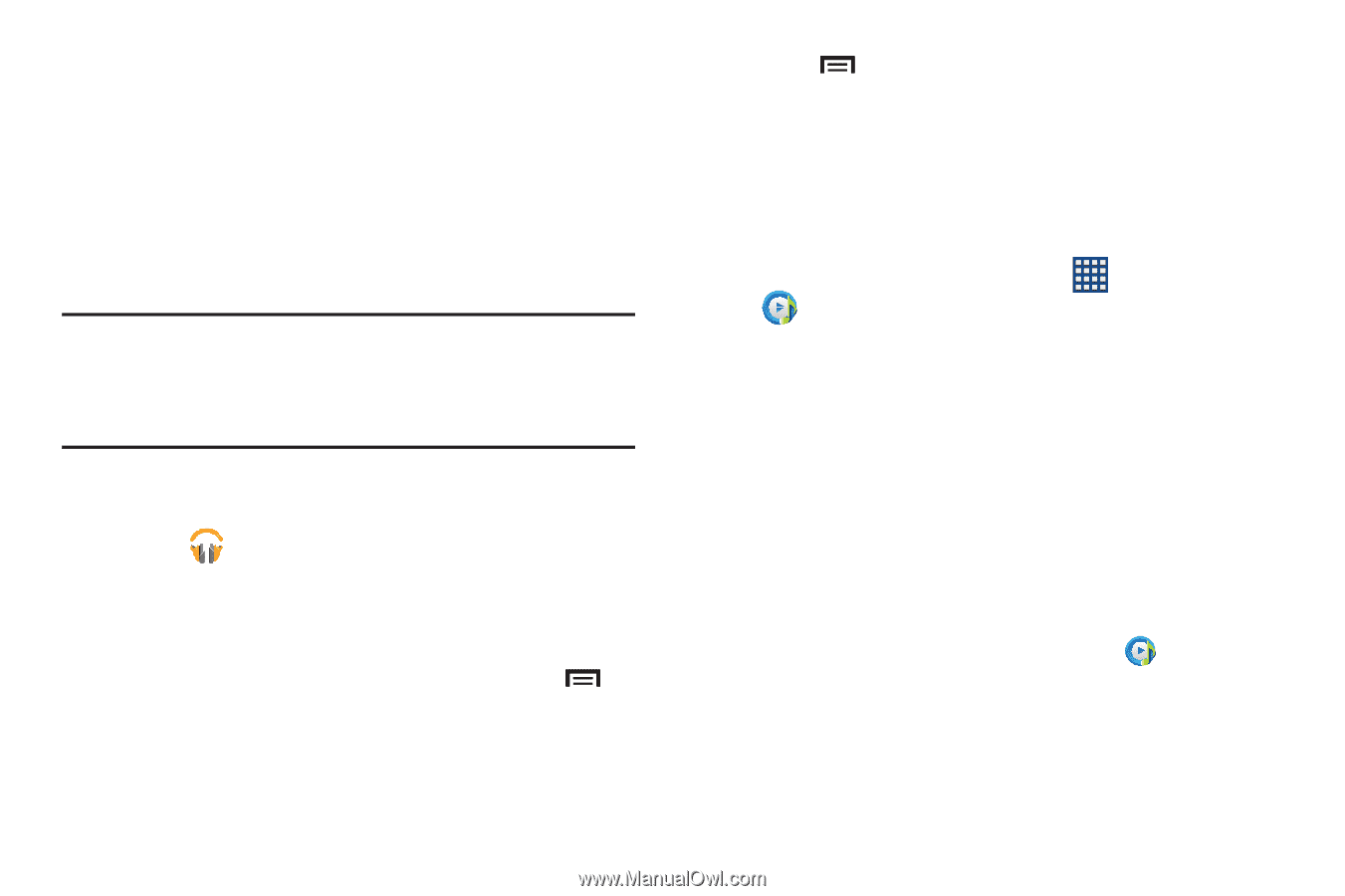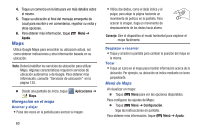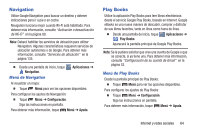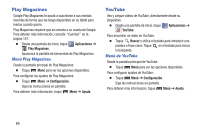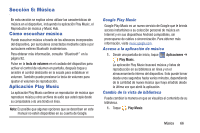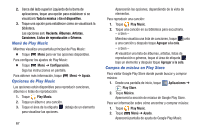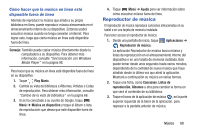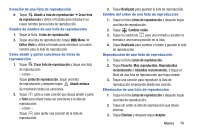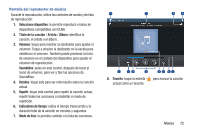Samsung GT-P5210 User Manual Generic Gt-p5210 Galaxy Tab 3 Jb Spanish User Man - Page 73
Reproductor de música, Cómo hacer que la música en línea esté, disponible fuera de línea
 |
View all Samsung GT-P5210 manuals
Add to My Manuals
Save this manual to your list of manuals |
Page 73 highlights
Cómo hacer que la música en línea esté disponible fuera de línea Además de reproducir la música que añada a su propia biblioteca en línea, puede reproducir música almacenada en el almacenamiento interno de su dispositivo. Entonces podrá escuchar música cuando no tenga conexión a Internet. Para lograr esto, haga que cierta música en línea esté disponible fuera de línea. Consejo: También puede copiar música directamente desde la computadora a su dispositivo. Para obtener más información, consulte "Sincronización con Windows Media Player" en la página 98. Para hacer que su música en línea esté disponible fuera de línea en su dispositivo: 1. Toque Play Music. 2. Cambie su vista de biblioteca a Álbumes, Artistas o Listas de reproducción. Para obtener más información, consulte "Cambio de la vista de biblioteca" en la página 66. 3. Si se ha conectado a su cuenta de Google, toque Menú ➔ Música en dispositivo y toque el álbum o lista de reproducción que desea que esté disponible fuera de línea. 4. Toque Menú ➔ Ayuda para ver información sobre cómo escuchar música fuera de línea. Reproductor de música El reproductor de música reproduce canciones almacenadas en su tablet o en una tarjeta de memoria instalada. Para tener acceso al reproductor de música: 1. Desde una pantalla de inicio, toque Reproductor de música. Aplicaciones ➔ La aplicación Reproductor de música busca música y listas de reproducción en el almacenamiento interno del dispositivo o en una tarjeta de memoria instalada. Esto puede tomar desde unos segundos hasta varios minutos, dependiendo de la cantidad de nueva música que haya añadido desde la última vez que abrió la aplicación. Mostrará a continuación su música en varias formas. 2. Toque una ficha, como Canciones, Listas de reproducción, Álbumes u otra para cambiar la forma en que verá el contenido de su biblioteca. 3. Toque el icono de la aplicación de música , en la parte superior izquierda de la barra de la aplicación, para regresar a la pantalla anterior de música. Música 68